miniconda3安装Jupyter Notebook和jupyterLab
一开始接触的时候可能不太分得清conda、miniconda和anaconda,大家用的最多的,比较熟悉的应该是anaconda,保姆服务,新手友好,帮我们安装好了很多包、环境、工具。暑假刚开始的时候我安装了anaconda,但是因为它太大了,有些工具也用不到,所以我后面又安装了miniconda,安装了几遍,学到了很多,也对这三者有了比较深刻的理解。
Conda
Conda是一个开源的包管理和环境管理系统,包管理与pip的使用方法类似,环境管理允许用户创建不同的独立的虚拟环境,可以在其中安装不同版本的python和包,而且支持方便快速地切换虚拟环境。
Anaconda
Anaconda是一个打包的集合,里面预先安装好了conda、某个版本的python、众多packages、科学计算工具等,基本上不需要自己配置环境和安装其他工具,保姆服务,新手友好。
Miniconda
Miniconda只包含最基本的python和conda,以及相关的必须的依赖项,对于空间要求严格的用户,Miniconda是一种较好的选择。因为miniconda只包含最基本的东西,其他的包、库、工具需要自己安装。
Miniconda3安装Jupyter Notebook
大佬都用jupyter notebook写代码、Markdown、LaTeX等,我也想试一试。anaconda中自带jupyter notebook,而miniconda需要自己手动安装,于是我在重新装完一遍miniconda之后终于安装配置好了jupyter notebook。在查阅了很多资料,经历了许多报错之后,终于弄明白了虚拟环境是什么、怎么用。
安装
打开Anaconda Prompt或者cmd,以下都用终端代替,在终端中输入:
conda install jupyter notebook
等待安装完成,终端中会显示done。
帮助
在终端中输入:
jupyter notebook --help
或
jupyter notebook -h
可查看帮助。
Jupyter Notebook documentation官方说明文档
运行
默认端口启动
在终端中输入:
jupyter notebook
命令执行之后,在终端中将会显示一系列jupyter notebook的服务器信息,同时浏览器将会自动启动jupyter notebook。
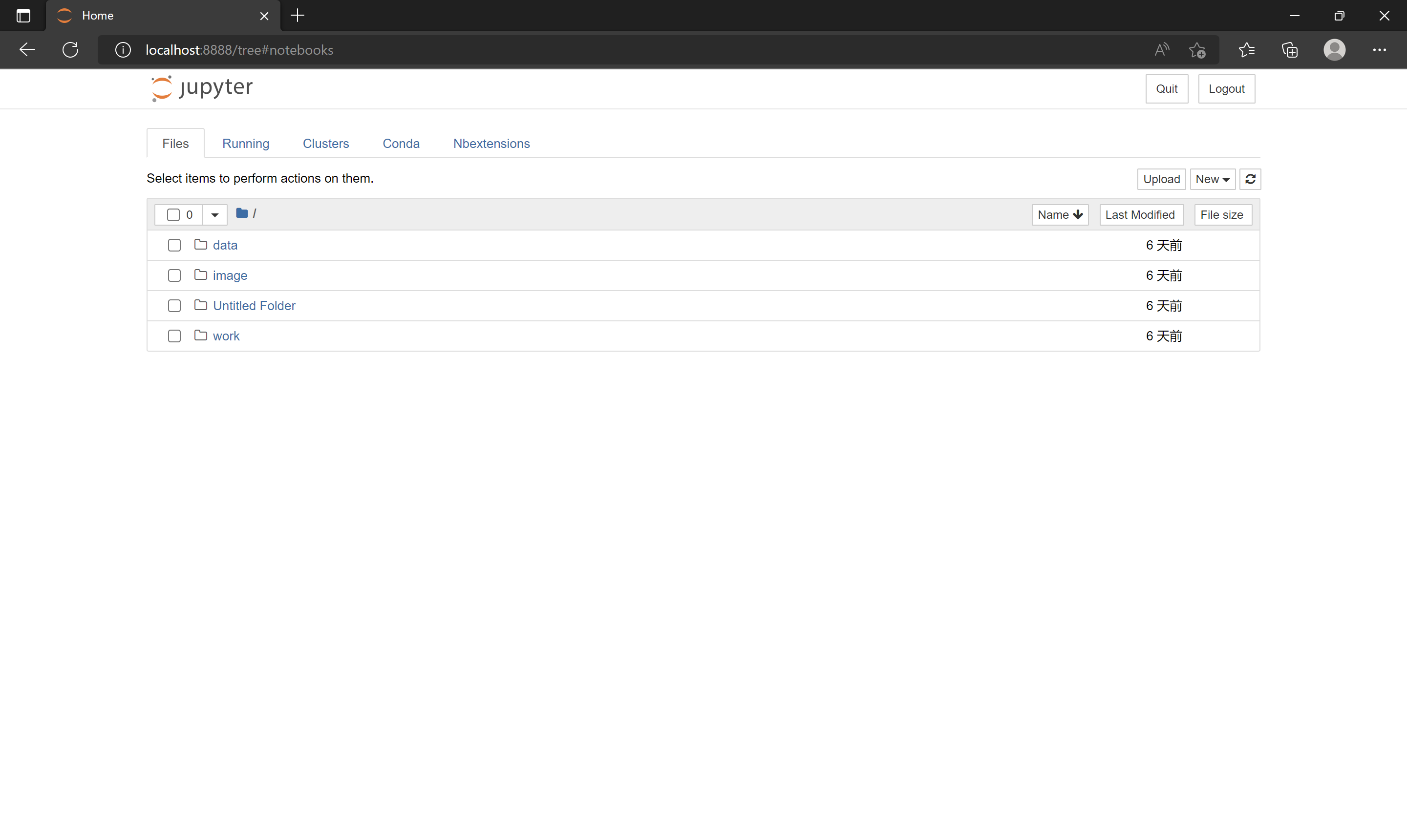
注意:在jupyter notebook中进行操作时,不能关闭终端。因为一旦关闭终端,就会杀死进程,jupyter notebook会断开与本地服务器的链接,就无法进行其他操作了。
浏览器地址栏显示默认地址为:http://localhost:8888,localhost为本机,8888为端口号。

如果同时启动多个jupyter notebook,由于默认端口8888被占用,因此地址栏中的数字将从8888起,每多启动一个jupyter notebook数字就加1,如8889、8890……
指定端口启动
在终端中输入:
jupyter notebook --port port_number
port_number是指定端口号,如jupyter notebook --port 9999是在端口为9999的服务器启动jupyter notebook。
启动服务器但不打开浏览器
在终端中输入:
jupyter notebook --no-browser
命令执行之后,在终端中将会显示一系列jupyter notebook的服务器信息,此时浏览器将不会自动启动jupyter notebook。当需要启动浏览器界面时,复制终端中的地址,粘贴在浏览器中的地址栏中,回车可启动jupyter notebook。
关闭
在终端中按快捷键ctrl+c即可关闭jupyter notebook。
设置文件存放位置
第一次打开jupyter notebook时,home页面里的文件夹一般是用户root目录下的文件夹,如果不进行设置,以后使用jupyter notebook编辑的文件都会存放在该目录下,一般文件不会放在C盘里,所以需要设置文件的存放位置。
创建文件夹或目录
首先在你想存放jupyter notebook文件的位置新建一个文件夹,然后复制文件资源管理器的地址栏中文件夹的绝对路径,例如我在E盘中创建了一个文件夹jupyter_work,复制文件夹的地址E:\jupyter_work。
查看配置文件路径
在终端中输入以下命令,可以查看jupyter notebook配置文件所在绝对路径,一般是以.开头的隐藏文件。
jupyter notebook --generate-config
注意:该命令虽然可以用于查看配置文件所在绝对路径,但主要用途是用于将这个路径下的配置文件替换为默认配置文件。 若是第一次输入该命令,会显示配置文件所在绝对路径,一般在C:\Users\用户名\.jupyter\jupyter_notebook_config.py目录下;若文件已存在或被修改,使用该命令之后会出现是否用默认配置文件覆盖此路径下配置文件的询问,若只是为了查看配置文件所在绝对路径,请输入N,若输入y,则会恢复默认配置,之前的修改和配置都会失效。
修改配置文件
根据查询到的配置文件位置找到配置文件并打开,快捷键ctrl+f查找关键字c.NotebookApp.notebook_dir,添加之前复制的文件夹地址,取消注释,即将前面的#去掉,保存配置文件并退出。
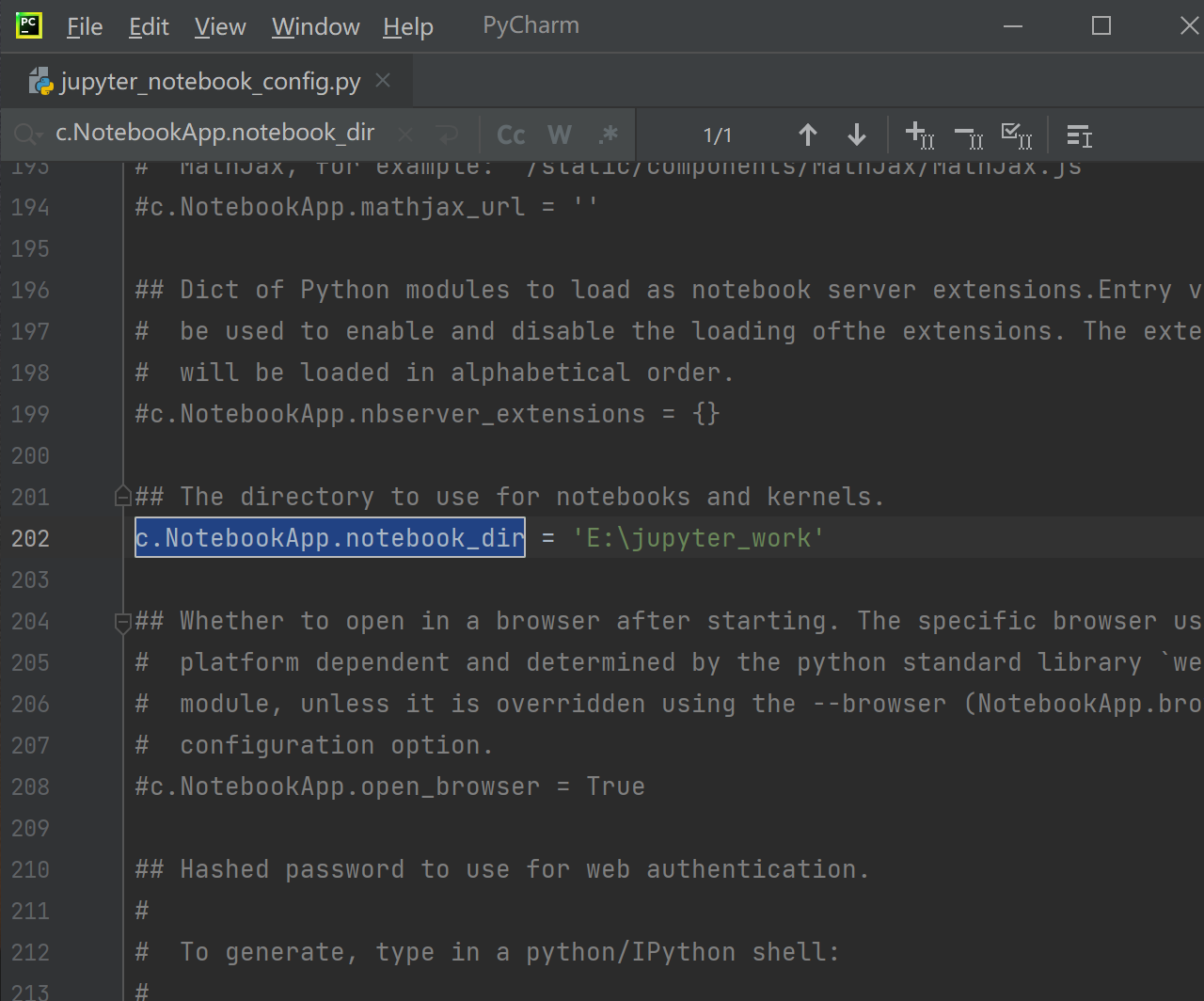
重新打开终端输入jupyter notebook,home页面里的文件夹变成了刚刚新建的文件夹,清爽整洁了很多。
关联conda
安装nb_conda可以关联jupyter notebook和conda环境,便于在不同的conda虚拟环境中创建不同的jupyter notebook,可以方便地进行环境和包的管理。在终端中输入以下命令即可安装。
conda install nb_conda
安装完成后,重新启动jupyter notebook,导航栏会出现Conda标签,点击进入即可。以下是一位大佬标注的完整示意图。
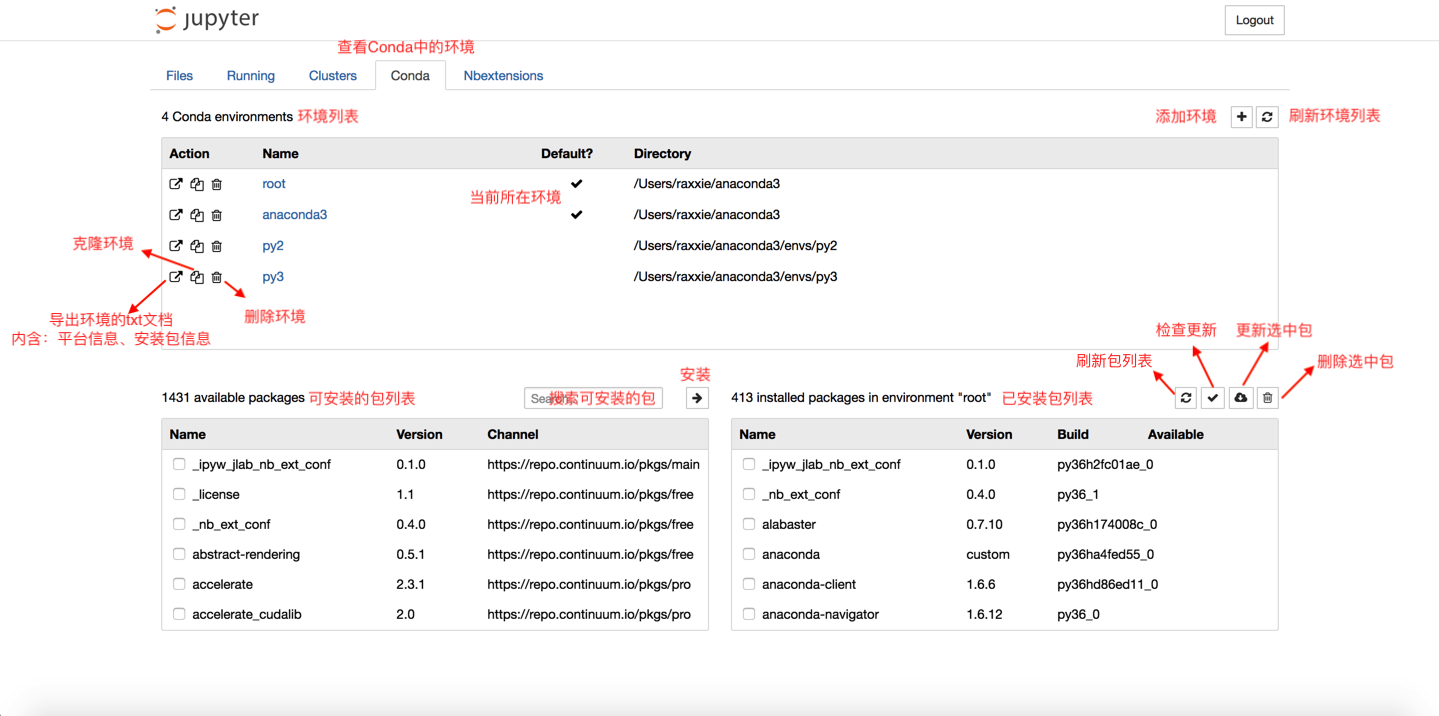
使用
官方文档:The Jupyter Notebook — Jupyter Notebook 6.4.12 documentation (jupyter-notebook.readthedocs.io)
参考文章:Jupyter Notebook介绍、安装及使用教程 - 知乎 (zhihu.com)
Miniconda3安装JupyterLab
安装
安装完jupyter notebook再安装jupyterlab就很简单了,在终端中输入:
conda install -c conda-forge jupyterlab
-c是指定安装源为conda-forge,这是官网中的建议。
启动
和jupyter notebook启动方法类似,在终端中输入:
jupyter lab
注意:使用过程中不要关闭终端。
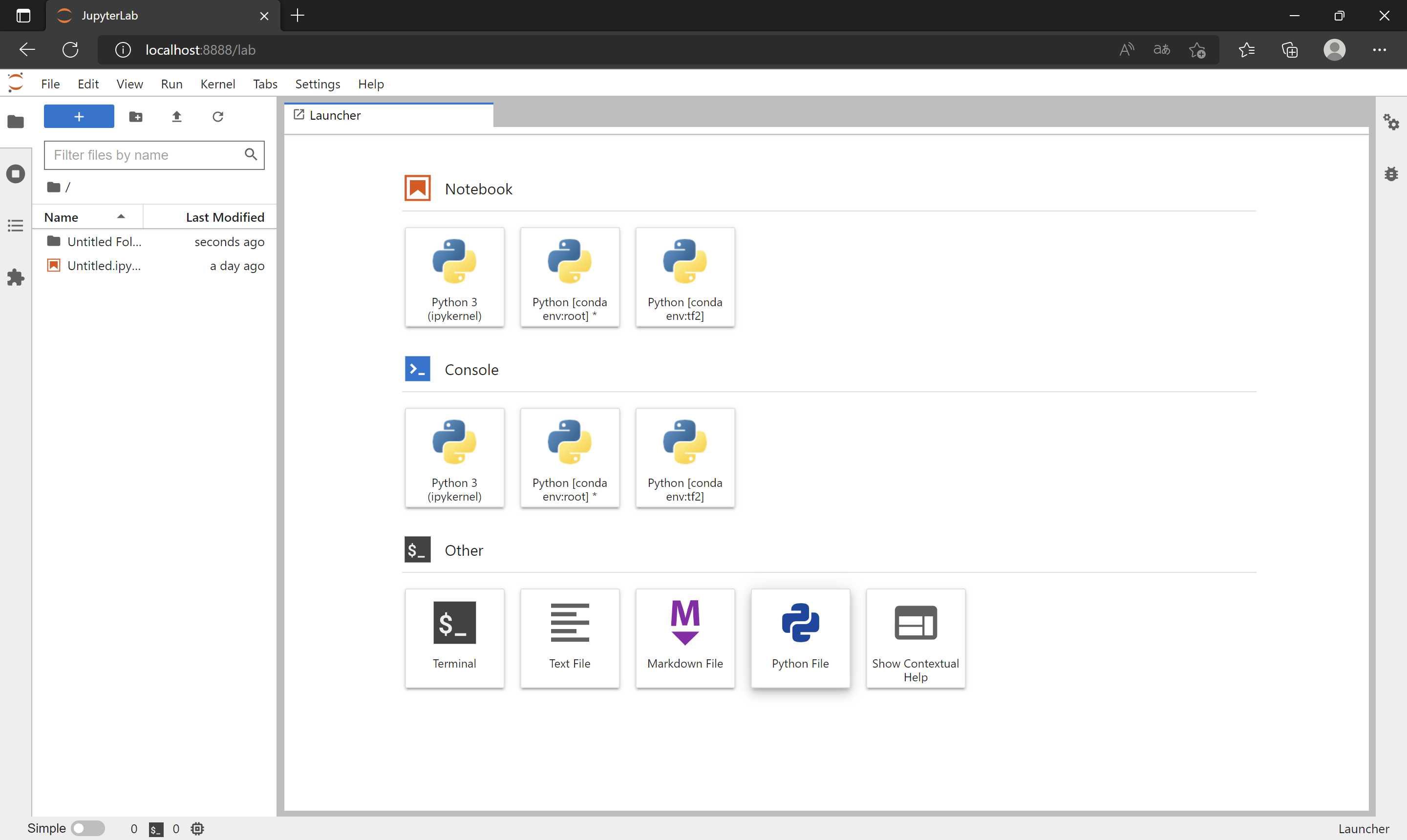
设置文件存放位置
和jupyter notebook配置方法类似,在终端中输入以下命令查看jupyter lab配置文件所在绝对路径,一般在C:\Users\用户名\.jupyter\jupyter_lab_config.py目录下,找到配置文件并打开,快捷键ctrl+f查找关键字c.ServerApp.root_dir,添加之前复制的文件夹地址,取消注释,即将前面的#去掉,保存配置文件并退出。
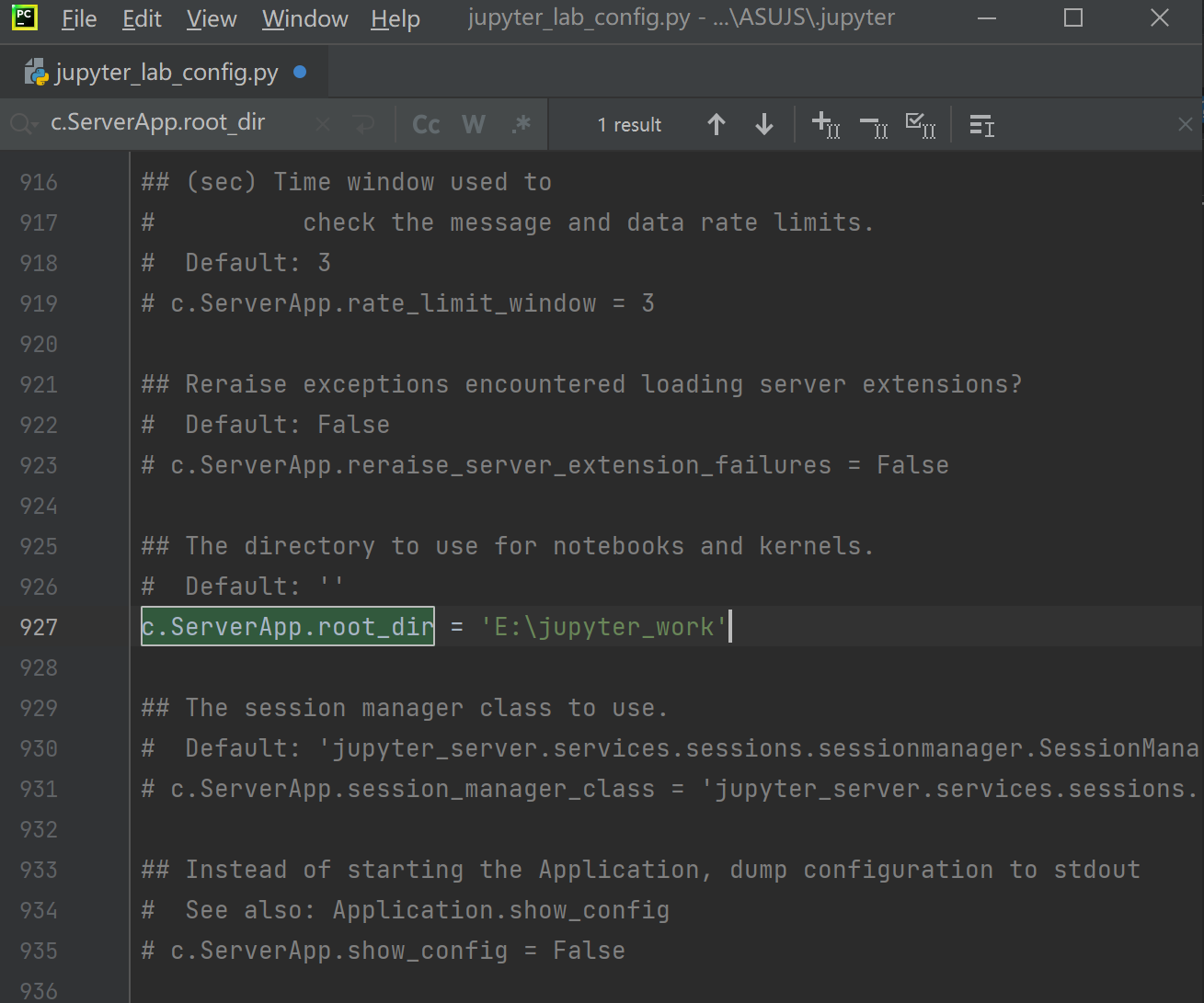
使用
以下是一位大佬标注的完整示意图。
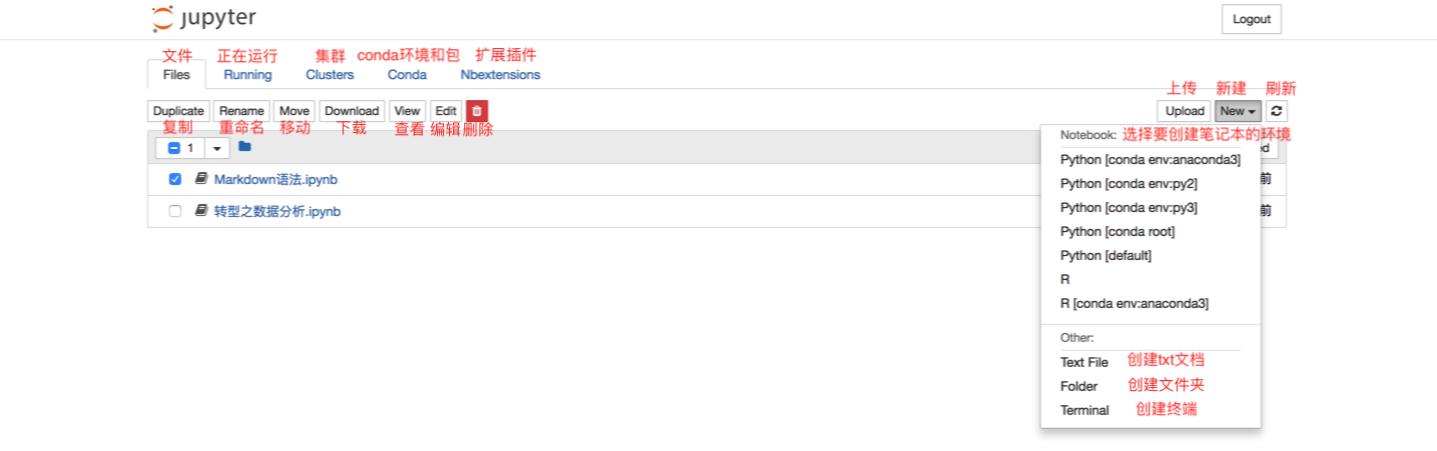
官方文档:The Jupyter Notebook — Jupyter Notebook 6.4.12 documentation (jupyter-notebook.readthedocs.io)


